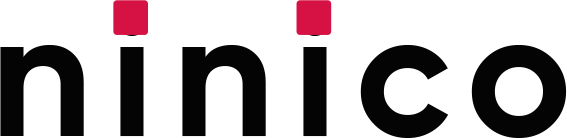文章目录
1. 按2. 制作U盘系统盘步骤
1. 按
读者若需要全面补充操作系统的安装知识,可以参考:换装WIN10(windows)那点儿事,换装操作系统一文通,玩转安装操作系统如需下载安装工具,参考:UltraISO 9.7.3.3629下载及安装步骤
2. 制作U盘系统盘步骤
工具装好了,下面开始工作吧。
以管理员身份打开UltraISO的快捷方式(我们刚才安装好之后在桌面上的) 单击右键即可看到以管理员身份运行的选项。 镜像下载请参考:https://coco56.blog.csdn.net/article/details/106153796单击”文件“,会看到有个“打开”的选项,点击打开,找到你下载的镜像。 找到下载的iso操作系统镜像文件之后单击“打开”。 这里的图标不一定非得是这种光碟的图标 也有可能是一个压缩文件的图标(取决于个人电脑设置的默认打开iso文件的软件,默认使用Windows自带的文件管理器打开iso文件,iso文件就会显示承这种光碟的图标,默认使用压缩软件(如360压缩,WinRAR,好压等)打开iso文件,iso文件就会显示成一个压缩包的图标。) 看好文件名是操作系统的镜像文件就行,不用纠结太多图标的问题。 单击“启动“-》”写入硬盘映像“ 单击”写入“,并随后单击”是“。注意此步会格式化你的U盘,如U盘内有个人需要保存的文件,请更换U盘,或转移到电脑上非C盘的位置(注意,使用本人的方法,无需格式化其他盘,但是使用别人的方法可能就要把整块硬盘全格式化了)。 所谓的C盘、D盘、E盘都是用一块物理硬盘软分区的,你把一块物理硬盘想分多少块就分多少块。不过笔者建议分两个区就行了,一个C盘,一个D盘。如果是双硬盘(一个机械硬盘+一个固态硬盘),那么建议就不必再软分区了。直接固态当C盘,机械当D盘就好了。 如何给硬盘软分区?请参考:如何给硬盘调整分区(逻辑分区或拓展分区无法给主分区容量怎么办?) 刻录成功后会有显示“刻录成功!”并且下方的完成比例会变成“100%”,此时,你已经把U盘系统盘做好了。 如您对如何设置U盘为第一启动项有疑问,请参考:如何设置U盘为第一启动项,在安装windows操作系统时如何从U盘启动?